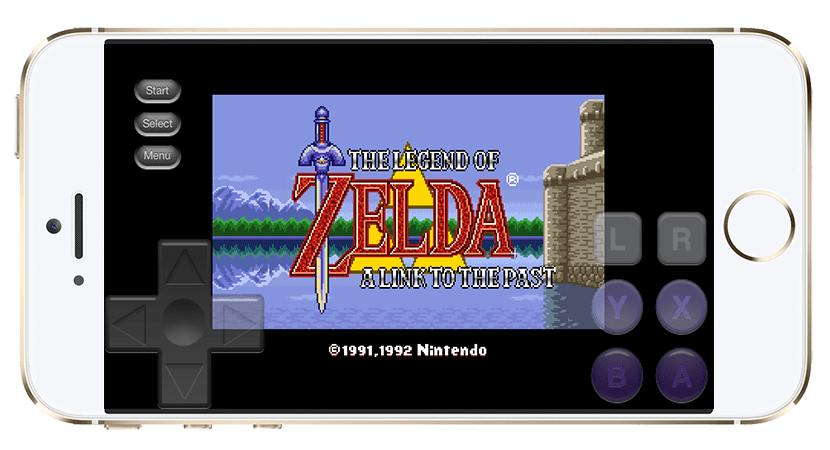
Kindlasti arvavad need teie seast, kes olete sellel sajandil sündinud, et täna saadaval olevates videomängudes on kõik, mida võiksite soovida. Tõenäoliselt on see nii, kuid need meist, kes oleme sündinud palju varem, arvavad, et jah, et nad on väga-väga tublid, kuid sellel pole võlu, mis oli 80ndate või XNUMXndate alguse mängudel, eriti neil, klassikalistest konsoolidest nagu SEGA-lained Nintendo. Õnneks on meil täna ka saadaval emulaatorid nende pealkirjade esitamiseks uusimates seadmetes, näiteks iPhone'is või iPadis.
Probleem on selles, et Apple ei meeldi oma rakenduste poodides aktsepteerida rakendusi, mis pole täpselt nii, nagu nad tahavad. See tähendab, et seal on palju suurepäraseid rakendusi ja mitte nii suurepärased ei pääse App Store'i, kuid see tähendab ka seda, et emulaatorid pole sinna teretulnud. Sel põhjusel, kui soovime kasutada mõnda emulaatorit, peame seda tegema mitteametlikult, näiteks vanglast purustatud seadmest. Selles artiklis me näitame teile, kuidas mängida klassikalisi Nintendo mänge iPhone iOS 8-ga ilma jailbreak.
Nintendo mängud iOS 8-l ilma jailbreakita
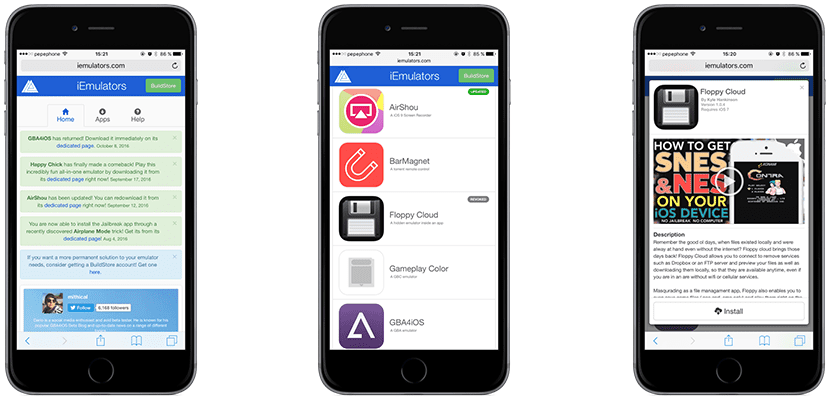
Kõigepealt tahaksin seda meetodit kasutada peate kasutama kuupäeva trikki. Me selgitame seda üksikasjalikumalt allpool, kuid mitte ilma esimese hoiatuseta, et Apple sulges selle vea juba ammu, nii et see on saadaval ainult iOS 8-s (mitte kõigis) ja varasemates versioonides. Kui kasutate uuemat versiooni, ei tööta see trikk teie jaoks. See hõlmab järgmist:
- Avame iPhone'i / iPod Touchi või iPadi seaded.
- Me läheme jaotisse General / Date and Time.
- Seejärel deaktiveerime järgmise sammu tegemiseks automaatse reguleerimise.
- Nüüd peame kuupäeva muutma ja määrama selle 8. augustiks 2014. Jah, peate selle kuupäevani jõudmiseks mõnda aega libisema.
- Nüüd avame Safari ja pääseme juurde KÄESOLEV LINK, kõik iOS-i seadmest.
- Eelmisel veebisaidil, mis käsitleb iEmulators, on meil saadaval palju rakendusi, mida me App Store'ist ei leia. Peame otsima SiOS-i, kuigi on ka teine võimalus, mis võib ka töötada, nimega Provenance (mis võimaldab ka SEGA-pealkirjade esitamist).
- Sisestame rakenduse jaotise ja puudutame sees nuppu «Install».
- Ilmub hüpikaken ja peame installimisega nõustuma.
- Kui emulaatori installimine on lõppenud, võime kuupäeva tagasi panna nii, nagu meil oli. Kui näeme veateadet, puudutame uuesti proovimiseks nuppu „Proovi uuesti”.
Kui kaua ma suudan neid emulaatoreid mängida?
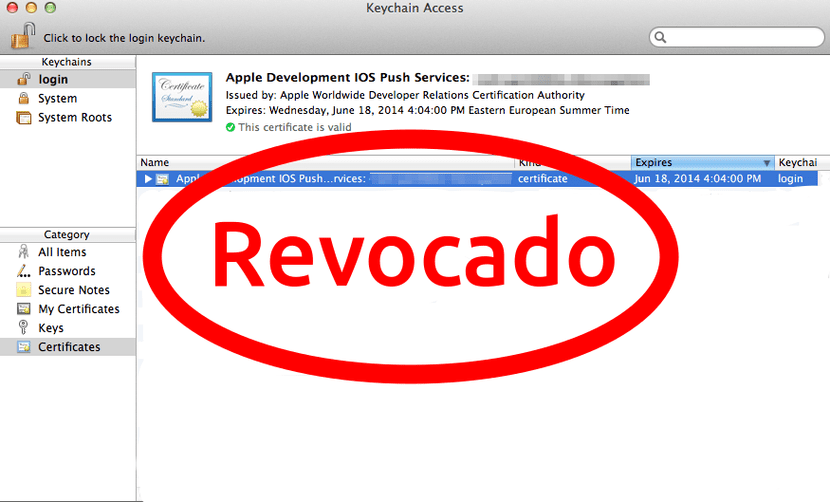
Ma ei tea, kas olete selle küsimuse endale esitanud või olete kokku puutunud probleemiga, et emulaator sulgub kohe, kui selle avate. Kui see juhtub teiega, peate lihtsalt olema kannatlik. Need, kes neid emulaatoreid ja Apple'i üles laadivad, mängivad alati kassi ja hiirt: mõned kirjutavad emulaatoritele alla ettevõtte sertifikaadiga ja laadivad selle üles nii, et seda saaks installida iga kasutaja, kellel on jailbreak või ilma, Apple otsib neid ja tühistab need lihtsalt leia need üles. Sertifikaadi tühistamise korral ei saa rakendust enam avada.
IEmulaatorite samale lehele panevad nad tavaliselt teavet emulaatori sertifikaadi oleku kohta. Kui see tühistatakse, me ei saa seda kasutada enne, kui nad kehtiva sertifikaadiga versiooni uuesti üles laadivad. Nagu ma varem mainisin, peate olema kannatlik.
Xcode'iga emulaatorite installimine
Kui olete siia jõudnud pärast iOS 9 väljaandmist, peate teadma ka seda, et emulaatoreid saab installida Apple'i tööriista abil Xcode. Xcode on tööriist tarkvara macOS, iOS, tvOS ja watchOS loomiseks ning sellest saame emulaatorid ise alla kirjutada ja neid kasutada. Siin selgitame, kuidas:
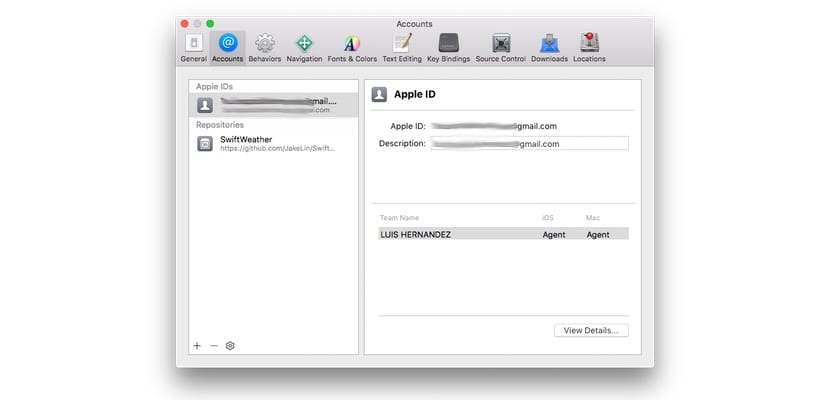
- Kui me pole seda varem teinud, peame lisama oma tasuta arendajakonto Xcode'i. Me läheme jaotisse Eelistused/Kontod ja lisame selle. Kui te ei tea, kuidas arendajakontot luua, leiate siit lisateavet. Ärge muretsege hinna pärast, sest selleks on vaja ainult meie konto registreerimist arendajana, vaid tasuta versiooni.
- Järgmiseks vajame projekti URL-i. See URL pärineb tavaliselt GitHubist ja igal emulaatoril on link GitHubi projektile, kust leiame meid huvitava URL-i. Selles etapis peame projektile juurde pääsema.
- Järgmisena valime meid huvitava URL-i, mis on ekraanipildil märgitud.
- Nüüd lähme allikas Kontroll/Vormista ost.
- Ootame projekti allalaadimist.
- Kui järgmises aknas on suvand «master», valime selle ja klõpsame Next. Kui meil seda võimalust pole, valime mis tahes muu ja testime.
- Mõne aja pärast, mis võib olla pikk, peame parandama mõned probleemid, mis tavaliselt alati ilmnevad, kuid kõigepealt valime oma seadme ülemisest vasakust paneelist.
- Indikaatori nimes muudame seda, mis on "com" ja rakenduse nime vahel. Siin on tavaliselt hüüdnimi, nii et panime mis tahes muu hüüdnime. Näiteks võiks olla com.Aperricio.Jah.
- Rippmenüüs valime oma arendajakonto.
- Lõpuks klõpsame nuppu Esita (paremale suunatud kolmnurk) ja ootame rakenduse installimist.
On ainult üks probleem: sertifikaat lõpetab seitsme päeva pärast töötamise antakse. Kui see aeg on möödas, tuleb kogu protsess uuesti teha. Algselt kehtis sertifikaat kolm kuud, kuid Apple otsustas, et see pole nende jaoks soodne pakkumine, ja alandas selle nädalale.
Lisaks tasulised arendajadSee tähendab, et need, kes suudavad rakendusi välja töötada, saavad sertifikaatidele alla kirjutada ja need peavad vastu terve aasta. Need arendajad maksavad aastatasu 99 eurot ja kõige parem oleks olla õnnega kohtuda ühega neist ning lasta neil allkirjastada kõik emulaatorid või rakendused, mis pole App Store'is lubatud.
Kas teate juba, kuidas emulaatoreid iOS 8-s ilma jailbreakita installida?
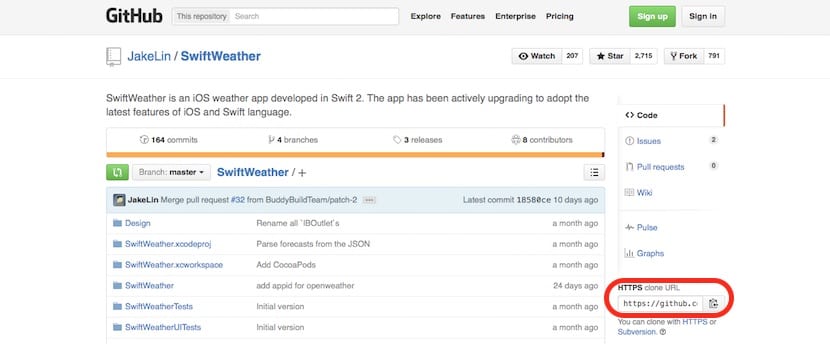
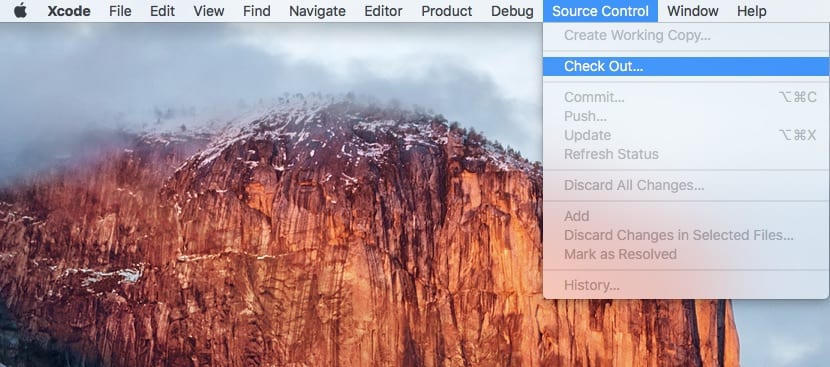
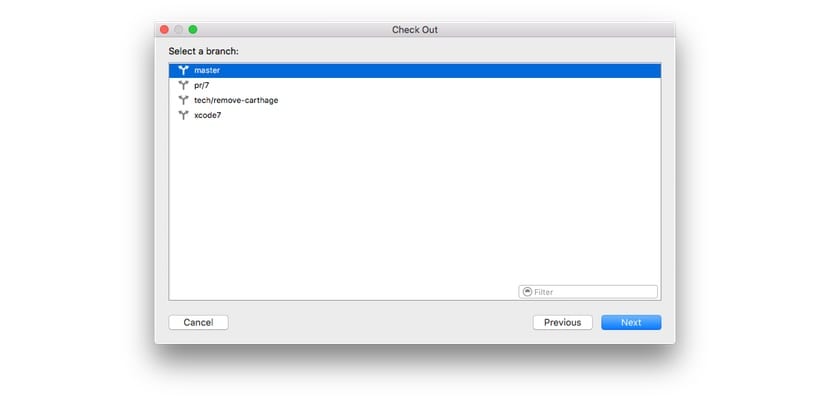

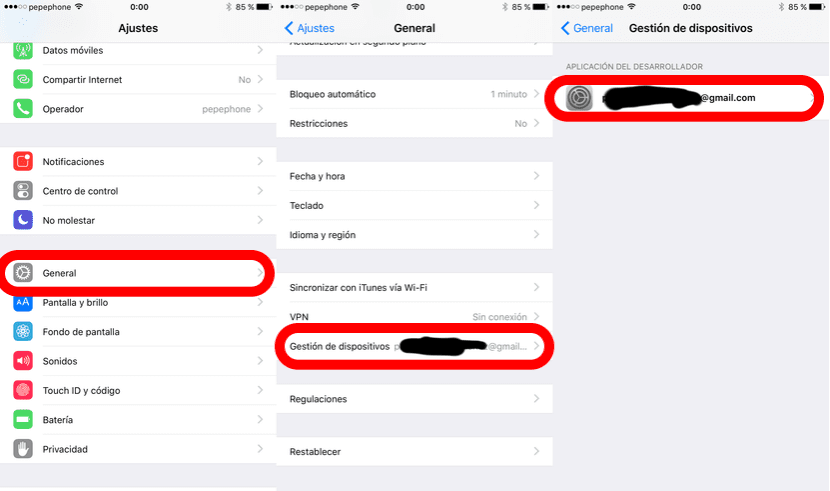
See kehtib ka ipadi kohta?